Camtasia编辑出有趣的小视频的方法
 岛市老八 发布于2020-06-17 阅读(0)
岛市老八 发布于2020-06-17 阅读(0)
扫一扫,手机访问
近些年小视频越来越盛行了,随着智能手机的不断进化与普及,小视频的风潮也吹遍了全国,小视频软件几乎是每个人手机上都会安装的软件,看小视频的人多,拍小视频的人也多,很多人都挤挠脑袋想点涨粉,除了要有好的点子,以内容吸引人意外。
因此,把视频制作得精美也显得尤其重要,因为视觉效果是人吸引人的第一条件,今天,我就教大家如何使用Camtasia编辑出有趣的小视频。
前期准备:
1. 提前拍摄好一段或多短小视频素材;
2. 符合作品主题的一段或多段背景音乐;
3. 选取一张美图作为小视频的logo;
4. 提前下载安装Camtasia。
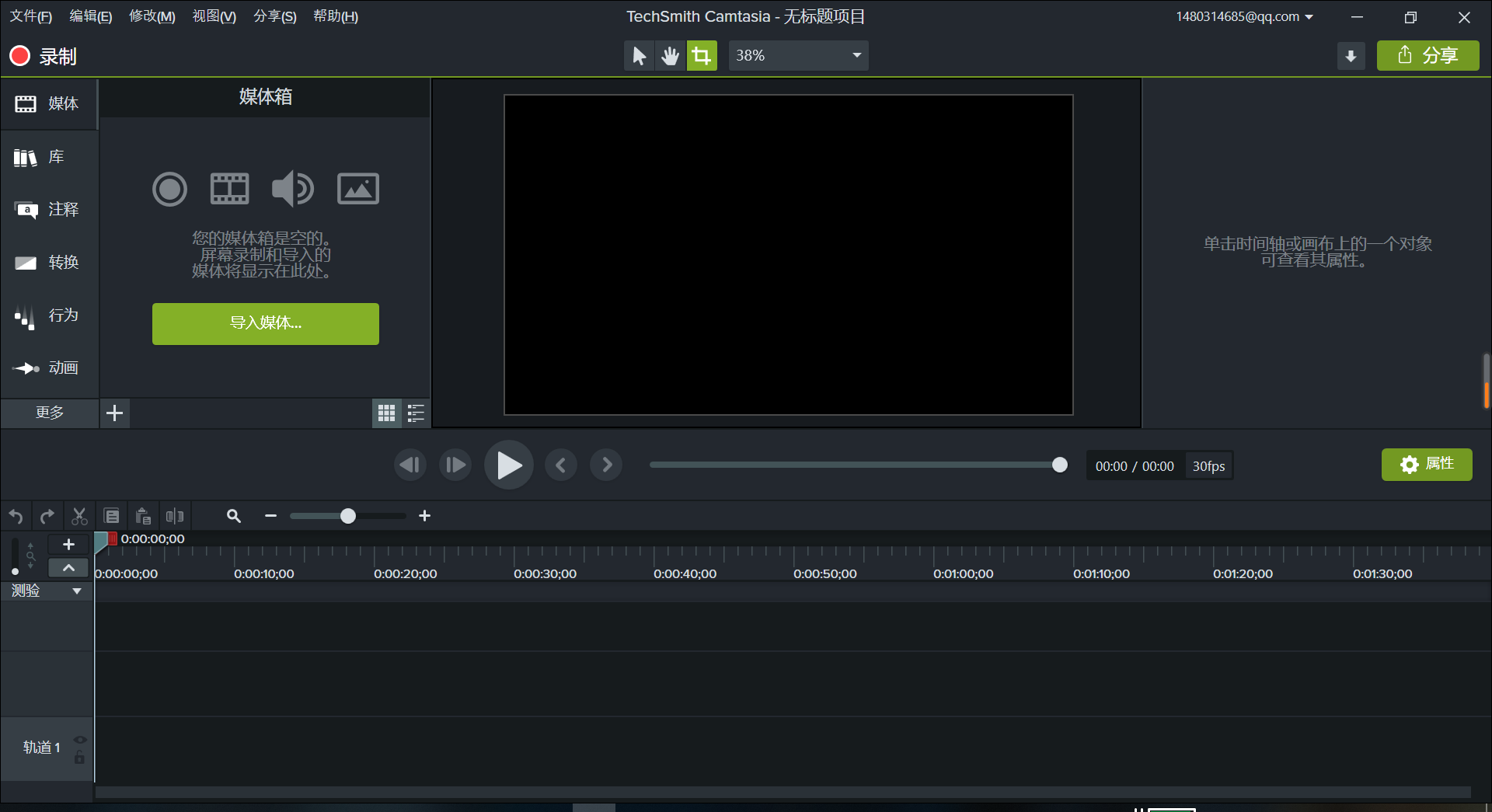
图1:Camtasia主界面
Camtasia编辑出有趣的小视频的操作步骤
步骤一
首先先把拍摄好的小视频,图片,背景音乐导入到Camtasia中,再将它们一一添加到轨道上。
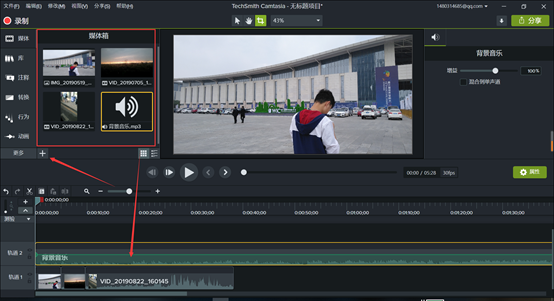
图2:将小视频素材导入Camtasia
步骤二
对小视频进行裁剪,删除一些不必要的片段,直接拖动时间轴,再选中索要剪切的素材,直接点击拆分按钮,然后右键单击腰斩除部分,删除即可。
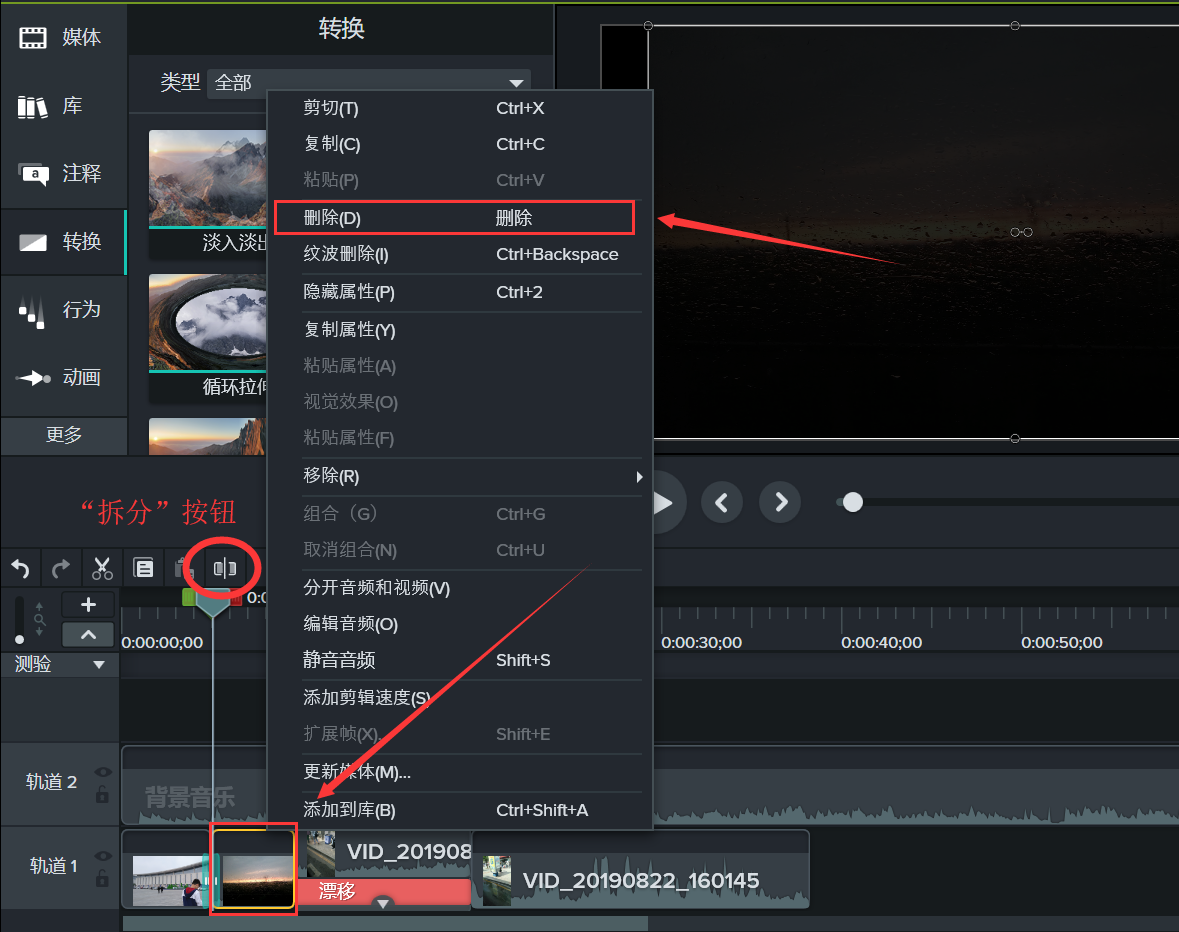
图3:视频的拆分与删除
步骤三
为图片和视频之间的更好衔接蛇猪转换效果,直接单击“转换”按钮选择想要的转换效果,直接左键按住效果拖动到两端素材之间即可。如果找不到我们想要的效果,可以点击“全部”右方的倒三角按钮进行选择。
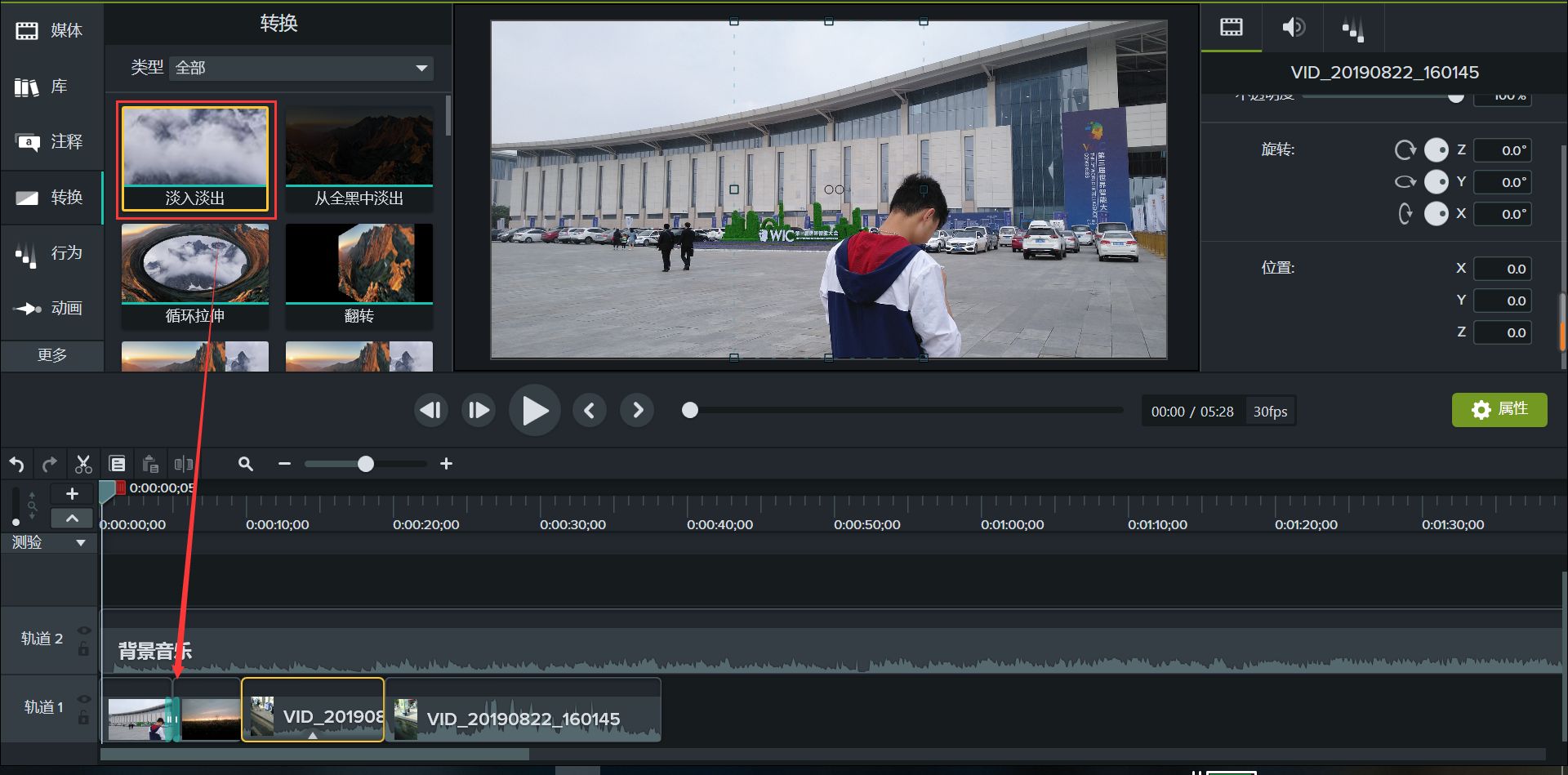
图4:添加转换效果
步骤四
在适当位置给视频添加文字注释,可以使小视频更加生动明了,有时候还可以当字幕使用哦。
注:
1. 点击“注释”按钮,选择想要的效果直接拖到另一条轨道上;
2. 可以按住注释方块的两端对注释的时长经行调整;
3. 可以在预览窗口根据注释图标上的小点对注释的位置与大小进行调整;
4. 可以调整注释的视觉属性(透明度,缩放,位置等),文本属性(注释文本的样式,字号等),注释属性(注释的形状,轮廓等);
5. 双击预览窗口注释里的字母可以直接对注释进行编辑。
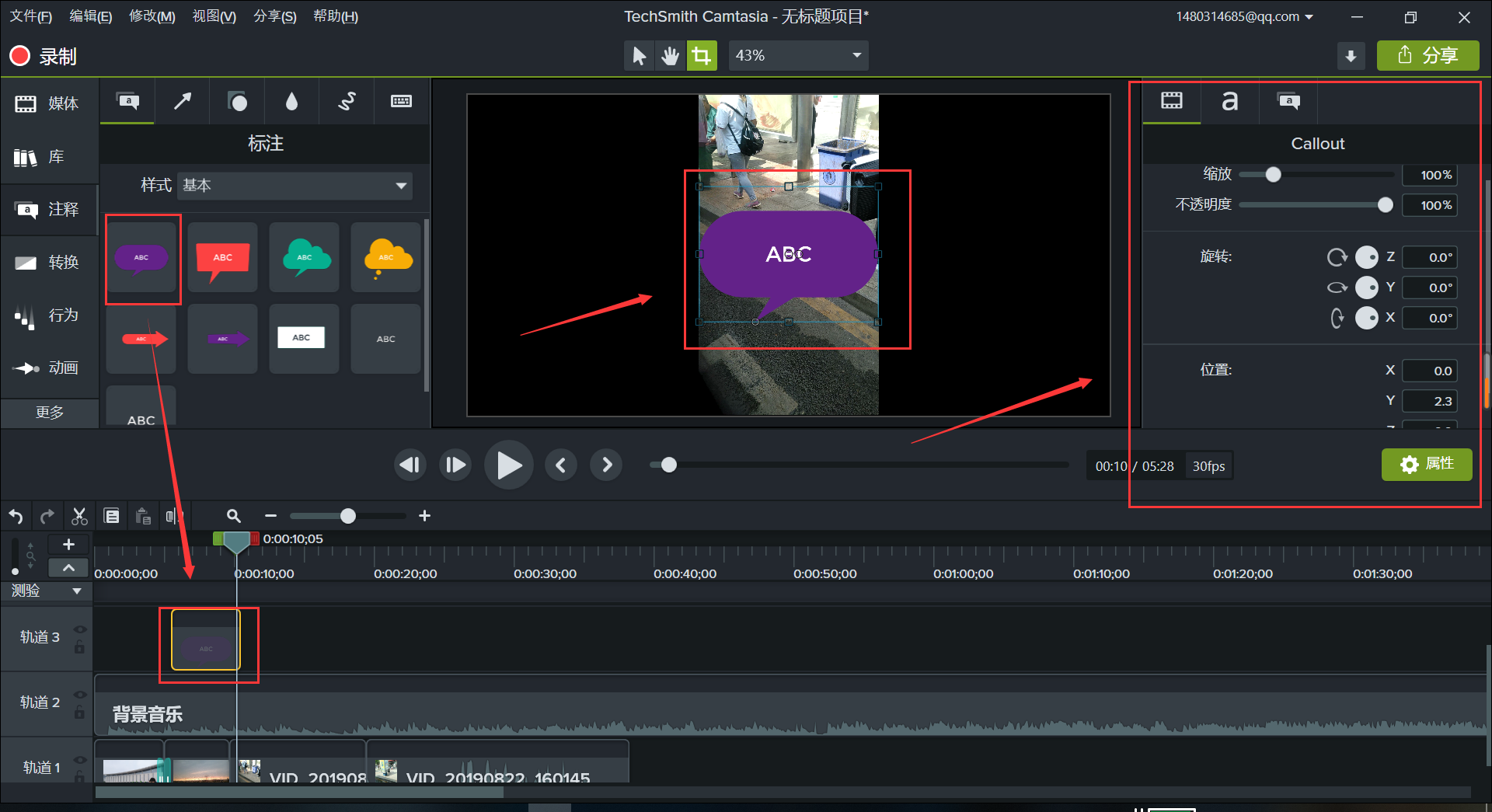
图5:给小视频添加注释
步骤五
完成以上这些步骤,一个有趣而生动的小视频就完成了,接下来就是简单的导出保存了,或者我们还可以选择直接将完成的作品分享在主流的社交媒体平台上。
产品推荐
-

售后无忧
立即购买>- Camtasia 2019 简体中文
-
¥689.00
office旗舰店
-
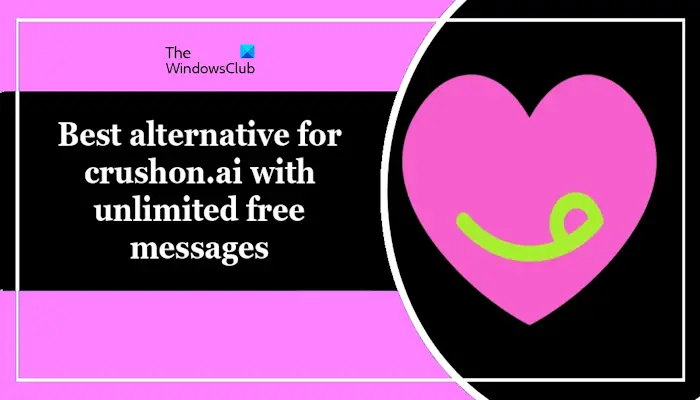 正版软件
正版软件
- CrushOn.AI免费信息服务不限量的最佳替代选择
- 我们将在本文中向您介绍CrushOn.AI的最佳替代方案,并提供免费且无限制的消息功能。现在市场上有许多人工智能平台,用户可以与来自动漫等各种媒体的角色进行对话,这为用户提供了更加有趣和互动性的体验。什么是CrushOn.AI?CrushonAI是一个AI聊天机器人平台,用户可以通过与虚拟角色进行对话来体验互动的乐趣。用户有机会与动漫等多种媒体中的虚拟角色展开交流,建立联系,并创造与自己最喜欢的角色相关的故事情节。提供无限免费消息的CrushOn.AI的最佳替代方案如果你正在寻找最好的CrushOn.AI
- 12分钟前 AI 角色 crushon 0
-
 正版软件
正版软件
- C盘中存在两个Windows文件夹,应该如何处理?
- Windows文件夹包含Windows操作系统,是Windows计算机中的重要文件夹。默认情况下,Windows安装在C盘上。因此,C是Windows文件夹的默认目录。每台Windows计算机都有一个Windows文件夹。然而,一些用户报告说,在C盘中发现了两个Windows文件夹。在这篇文章中,我们将解释如果你遇到这样的情况你可以做什么。C盘中的两个Windows文件夹在C盘中有两个Windows文件夹的情况很少见。然而,如果你遇到这样的情况,你可以使用以下建议:运行反恶意软件扫描尝试查找正确的Wind
- 22分钟前 Windows 文件夹 恶意软件 0
-
 正版软件
正版软件
- 操作指南:Windows服务器备份的安装、卸载和重置
- WindowsServerBackup是WindowsServer操作系统自带的一个功能,旨在帮助用户保护重要数据和系统配置,并为中小型和企业级企业提供完整的备份和恢复解决方案。只有运行Server2022及更高版本的用户才能使用这一功能。在本文中,我们将介绍如何安装、卸载或重置WindowsServerBackup。如何重置Windows服务器备份如果您的服务器备份遇到问题,备份所需时间过长,或无法访问已存储的文件,那么您可以考虑重新设置WindowsServer备份设置。要重置Windows服务器备份
- 42分钟前 Windows Server 备份 0
-
 正版软件
正版软件
- 3种方法帮助您个性化设置Mac的计算机名、主机名和Bonjour名称
- 许多Mac用户往往习惯保留设备的默认名称,可能从未考虑过更改。很多人选择沿用初始设置时的名称,例如“张三的MacBookAir”或简单的“iMac”。学会如何修改Mac的名称是一项非常实用的技能,尤其是在拥有多台设备时,可以帮助你快速区分和管理它们。接下来,我们将一步步教你如何在macOS系统中更改计算机名称、主机名和Bonjour名称(本地主机名)。为什么要更改Mac名称?修改Mac名称不仅能彰显个性,还能有助于提升使用体验:个性化你的Mac:默认名称可能并不符合你的口味,换一个自己喜欢的名字,可以让你
- 52分钟前 Mac 名称 主机名 0
-
 正版软件
正版软件
- 深入探讨Linux系统下的VIM工作模式
- Vim是Linux系统中默认的文本编辑器,类似于Windows的记事本,但不需要图形化界面也可以使用,不过需要学会通过命令去操作VIM编辑器。VIM具有多种工作模式,包括普通模式、插入模式、命令行模式等,接下来通过这篇文章介绍一下Linux中VIM的工作模式! 1、普通模式 在Vim中,当用户打开一个文件时,默认进入的是普通模式。在普通模式下,用户可以浏览文件内容、移动光标、复制粘贴文件等操作。此外,用户还可以通过命令将Vim切换到其他模式,比如插入模式和命令行模式。 具体操作示例: 移动光标
- 1小时前 03:39 模式 Linux vim 0
最新发布
-
 1
1
- KeyShot支持的文件格式一览
- 1793天前
-
 2
2
- 优动漫PAINT试用版和完整版区别介绍
- 1833天前
-
 3
3
- CDR高版本转换为低版本
- 1978天前
-
 4
4
- 优动漫导入ps图层的方法教程
- 1833天前
-
 5
5
- ZBrush雕刻衣服以及调整方法教程
- 1829天前
-
 6
6
- 修改Xshell默认存储路径的方法教程
- 1845天前
-
 7
7
- Overture设置一个音轨两个声部的操作教程
- 1823天前
-
 8
8
- CorelDRAW添加移动和关闭调色板操作方法
- 1872天前
-
 9
9
- PhotoZoom Pro功能和系统要求简介
- 1999天前
相关推荐
热门关注
-

- Camtasia 2019 简体中文
- ¥689.00-¥689.00